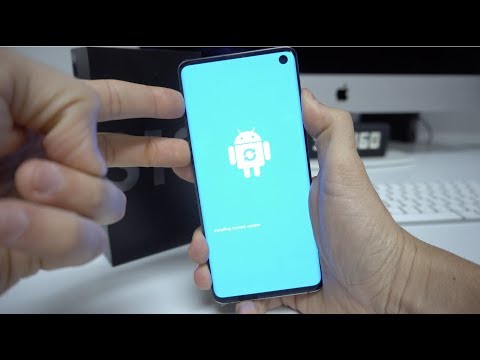
Innhold
Problemet med Black Screen of Death (BSoD) oppstår fra tid til annen, uansett hvor kraftig enheten din er. Selv den nye Samsung Galaxy S10 Plus kan oppleve det fordi det vanligvis er et fastvarerelatert problem, med mindre telefonen selvfølgelig fikk en fysisk skade som knuste skjermen, eller den ble liggende i vann i lang tid.
I motsetning til hva mange mener at det er et maskinvareproblem, er det ikke det. Faktisk kan du være i stand til å få telefonen til å svare igjen bare ved å gjøre et par prosedyrer. Dette har vært blant de vanligste problemene som ble rapportert av brukere av Galaxy S9 i fjor, så vi har allerede opplevd det flere ganger. I dette innlegget vil jeg dele med deg den mest effektive løsningen du kan bruke, så fortsett å lese da denne artikkelen kan være i stand til å hjelpe deg på en eller annen måte.
Før noe annet, hvis du har andre problemer med enheten din, kan du prøve å bla gjennom feilsøkingssiden vår, siden vi allerede har adressert flere problemer med denne enheten. Oddsen er at vi allerede har publisert et innlegg som takler lignende problemer. Prøv å finne problemer som har lignende symptomer med det du har for øyeblikket, og bruk gjerne løsningene vi har foreslått. Hvis de ikke fungerer for deg, eller hvis du fortsatt trenger hjelp, kan du fylle ut spørreskjemaet vårt og trykke på send for å kontakte oss.
Feilsøk Galaxy S10 Plus med Black Screen of Death
En firmwarekrasj er ofte den vanlige årsaken til dette problemet. Det kan hende at telefonen slås av av seg selv og vil ikke lenger svare når du trykker og holder inne av / på-knappen. Det vil ikke engang svare selv om du kobler den til laderen. Men vet du hva? Du kan fikse dette ved å gjøre følgende prosedyrer ...
Første løsning: Prøv å gjøre tvungen omstart
Det er en simulert batterietrekkprosedyre, og det er faktisk veldig effektivt å løse problemer som dette. Du må bare trykke og holde inne en kombinasjon av knapper slik at telefonen din simulerer frakobling av batteriet. Det er det samme som å trekke batteriet ut av telefonen bare at Galaxy S10 Plus har et ikke-flyttbart batteri. Dette er hva du trenger å gjøre:
- Trykk og hold volum ned og av / på-tastene samtidig i 10 sekunder eller mer.
Mesteparten av tiden er denne prosedyren nok til å få enheten til å svare. Hvis det ikke gjør det, kan du prøve å gjøre den samme prosedyren et par ganger til, og hvis det fortsatt ikke svarer, prøv dette:
- Trykk og hold volum ned-knappen først, og ikke la den gå ennå.
- Mens du holder den nede, trykker du på og holder inne av / på-tasten også.
- Hold nå begge tastene nede i 10 sekunder eller mer.
Hvis det bare skyldes et fastvarekrasj, bør telefonen din allerede starte opp nå. Imidlertid, hvis den fremdeles ikke svarer, fortsett til neste prosedyre.
LES OGSÅ: Hva skal jeg gjøre hvis Samsung Galaxy S10 Plus fortsetter å vise advarselen om "fuktighet oppdaget" og ikke vil lade opp
Andre løsning: Prøv å lade telefonen og tvang omstart den
Når telefonen går tom for batteri, er det naturlig at den ikke svarer uansett hvor lenge du holder på av / på-tasten. Men tingen er at når du lar telefonen gå tom for batteri, er det tidspunkter når systemet krasjer, da noen tjenester kanskje ikke blir ordentlig slått av sammen med noen maskinvarekomponenter. Når dette skjer, har du allerede å gjøre med et par problemer som begge fører til en ikke-responsiv enhet. Dette må du gjøre for å løse det:
- Koble den originale strømadapteren til Galaxy S10 Plus til en fungerende strømkilde.
- Bruk den originale kabelen til å koble telefonen til laderen.
- La den være koblet til laderen i omtrent 10 minutter, uansett om ladesymbolet vises på skjermen eller ikke.
- Etter det, trykk og hold både volum ned og av / på-tastene samtidig i 10 sekunder mens telefonen fremdeles er koblet til laderen.
Disse prosedyrene er mer enn nok til å løse denne typen problemer. Men hvis telefonen fremdeles ikke svarer etter dette, må du ta den tilbake til butikken slik at teknikeren kan sjekke den for deg. Hvis det virkelig er et problem med maskinvaren, kan den erstattes med en ny.
LES OGSÅ: Samsung Galaxy S10 Plus Reset Guide: Soft Reset, Factory Reset, Reset Network Settings
Ta kontakt med oss
Vi er alltid åpne for dine problemer, spørsmål og forslag, så kontakt oss gjerne ved å fylle ut dette skjemaet. Dette er en gratis tjeneste vi tilbyr, og vi belaster deg ikke en krone for det. Men vær oppmerksom på at vi mottar hundrevis av e-poster hver dag, og det er umulig for oss å svare på hver enkelt av dem. Men vær trygg på at vi leser hver melding vi mottar. For de vi har hjulpet, kan du spre ordet ved å dele innleggene våre til vennene dine, eller bare like Facebook-siden vår eller følge oss på Twitter.
RELEVANTE POSTER:
- Slik kjører du Samsung Galaxy S10 Plus i sikkermodus
- Slik tilbakestiller du Samsung Galaxy S10 Plus
- Hvordan hardt tilbakestille eller mestre tilbakestille Samsung Galaxy S10 Plus


